Δημιουργός GIF από εικόνες: Εξαιρετικά εργαλεία στα οποία μπορείτε να εξαρτηθείτε
Έχετε σκεφτεί ποτέ να φτιάξετε το GIF σας χρησιμοποιώντας εικόνες; Ένα GIF - ένας σύντομος όρος για το Graphics Interchange Format είναι ένα είδος αρχείου εικόνας που είναι συνήθως κινούμενο. Τα GIF χρησιμοποιούνται συνήθως για να εκφράσουν συναισθήματα και συναισθήματα που θέλετε να μεταδώσετε ή να παραδώσετε. Μπορείτε να δείτε τα GIF από διαφορετικές πλατφόρμες, όπως ιστότοπους κοινωνικής δικτύωσης και εφαρμογές ανταλλαγής μηνυμάτων. Εάν θέλετε να εκφραστείτε χωρίς να χρησιμοποιείτε λέξεις, μπορείτε να επιλέξετε από την ενότητα GIF και να το στείλετε σε κάποιον. Αν θέλετε να φτιάξετε ένα GIF από φωτογραφίες, βασιστείτε σε αυτήν την ανάρτηση, καθώς θα σας διδάξει πώς να φτιάξετε GIF από εικόνες. Θα μετατρέψει τις εικόνες σας σε ένα δημιουργικό κινούμενο GIF. Για να το πετύχετε αυτό, προχωρήστε στα παρακάτω μέρη για να ξεκινήσετε.
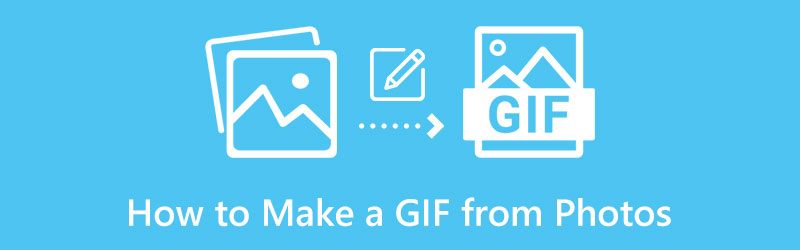
Μέρος 1. Πώς να φτιάξετε GIF από εικόνες
Αυτό το μέρος θα παρέχει εργαλεία στα οποία μπορείτε να έχετε πρόσβαση εκτός σύνδεσης και ηλεκτρονικά χρησιμοποιώντας το κινητό σας τηλέφωνο ή την επιφάνεια εργασίας του υπολογιστή σας.
1. ArkThinker Video Converter Ultimate
ArkThinker Video Converter Ultimate είναι μια εφαρμογή επιτραπέζιου υπολογιστή που μπορεί να μετατρέψει διαφορετικές μορφές αρχείων, έχει έτοιμα θέματα και έχει κολάζ. Επιπλέον, διαθέτει πολλά εργαλεία στα οποία μπορείτε να έχετε πρόσβαση από την καρτέλα Εργαλειοθήκη. Αυτό το πρόγραμμα έχει μια ενσωματωμένη δυνατότητα MV που σας επιτρέπει να δημιουργείτε GIF από εικόνες. Αυτή η καρτέλα προσφέρει έτοιμα θέματα, όπως επιχειρήσεις, μόδα και ταξίδια και σας επιτρέπει να δημιουργήσετε ένα GIF. Όλα αυτά είναι δυνατό να επιτευχθούν με τη βοήθεια αυτού του εργαλείου. Για να ξεκινήσετε τη δημιουργία του GIF σας, προχωρήστε στα παρακάτω βήματα που παρέχονται.
Λήψη και εγκατάσταση
Πρώτα και κύρια, κατεβάστε και εγκαταστήστε το πρόγραμμα από τον επίσημο ιστότοπο για να ξεκινήσετε να χρησιμοποιείτε το πρόγραμμα. Μετά τη διαδικασία εγκατάστασης, εκκινήστε το εργαλείο στον υπολογιστή σας και το MV θα εμφανιστεί η καρτέλα στην οθόνη σας.
Προσθήκη εικόνων
Κάντε κλικ στο (+) για να προσθέσετε εικόνες στο πρόγραμμα στο κάτω μέρος των έτοιμων θεμάτων. Επιλέξτε τις εικόνες που θέλετε από το φάκελό σας ή μεταφορτώστε ολόκληρο τον φάκελο όπου βρίσκονται όλες οι εικόνες σας.
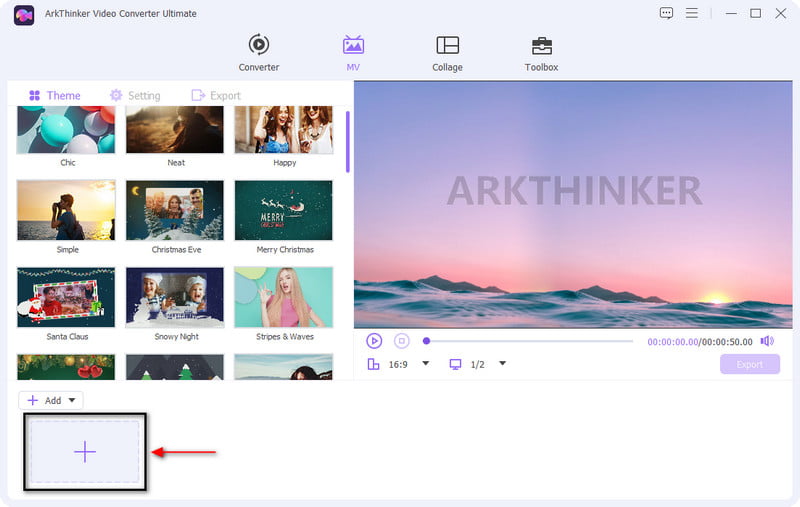
Επεξεργαστείτε τις Εικόνες
Μόλις οι εικόνες σας τοποθετηθούν στη γραμμή χρόνου, επιλέξτε από τα διαθέσιμα έτοιμα θέματα που ταιριάζουν καλύτερα στο έργο σας. Τοποθετήστε τον κέρσορα στο έτοιμο θέμα της επιλογής σας και κάντε κλικ σε αυτό και θα δείτε τις αλλαγές απευθείας στην οθόνη προεπισκόπησης. Επιπλέον, μπορείτε να επεξεργαστείτε τις εικόνες μία προς μία και να αλλάξετε τη διάρκεια με βάση την αναφορά σας.
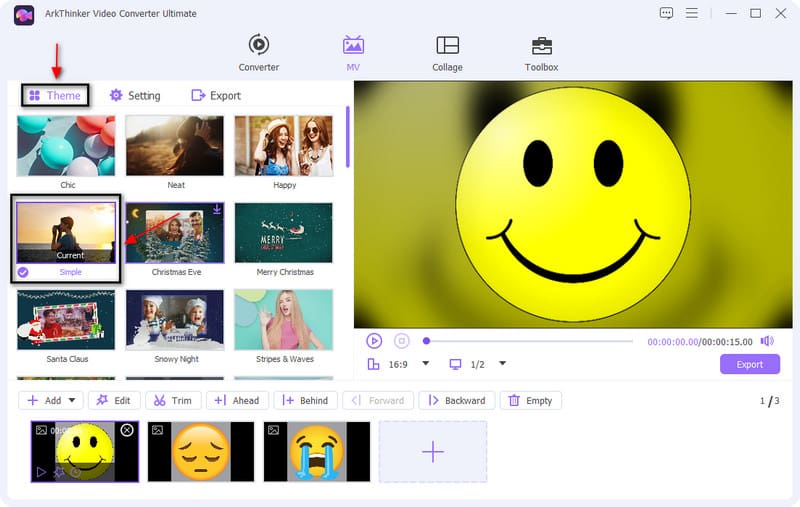
Εξαγωγή του GIF σας
Μόλις ολοκληρώσετε την επεξεργασία και τη δημιουργία του GIF σας, προχωρήστε στο Εξαγωγή κουμπί. Μετά από αυτό, θα εμφανιστεί ένα άλλο παράθυρο στην οθόνη σας που εμφανίζει διαφορετικές επιλογές εξαγωγής. Επιλέξτε GIF από τις λίστες των μορφών εξόδου και αλλάξτε τις άλλες ρυθμίσεις, όπως ρυθμό καρέ, ανάλυση, ποιότητα, κινούμενη εικόνα βρόχου κ.λπ. Στη συνέχεια, κάντε κλικ στο Ξεκινήστε την Εξαγωγή κουμπί για να αποθηκεύσετε την έξοδο σας, η οποία θα αποθηκευτεί απευθείας στο φάκελο αρχείων σας.
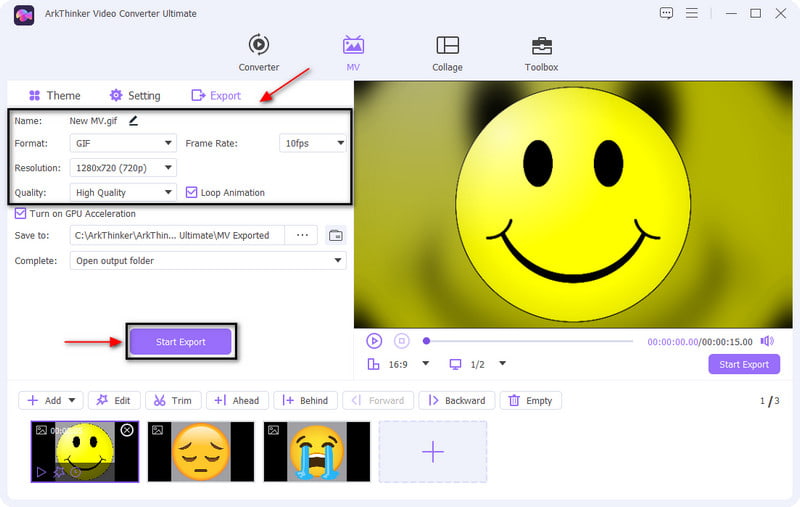
2. Photoshop
Το Photoshop είναι ένα πρόγραμμα που προσφέρει πολλές ευκαιρίες για τη δημιουργία γραφικών, ψηφιακής τέχνης, κοινωνικών μέσων και αναρτήσεων ιστοτόπων. Είναι ένα εργαλείο όλα σε ένα με πολλές δυνατότητες και λειτουργίες που μπορούν να σας βοηθήσουν να απελευθερώσετε τη δημιουργικότητά σας. Επιπλέον, είναι επίσης ένα ιδανικό πρόγραμμα για τη δημιουργία GIF από την αρχή χρησιμοποιώντας προηγμένες επιλογές επεξεργασίας. Αυτό το μέρος θα παρέχει βήματα για το πώς να δημιουργήσετε ένα GIF από εικόνες στο Photoshop. Χωρίς περαιτέρω καθυστέρηση, προχωρήστε στα βήματα που δίνονται παρακάτω.
Πρώτα και κύρια, ανοίξτε την εφαρμογή Photoshop στην επιφάνεια εργασίας του υπολογιστή σας για να ξεκινήσετε τη διαδικασία. Από την κύρια διεπαφή του προγράμματος, στην ενότητα μενού, κάντε κλικ στο Αρχείο κουμπί, μεταβείτε στο Σενάριακαι χτυπήστε το Φόρτωση αρχείων στη στοίβα από τις επιλογές λιστών.
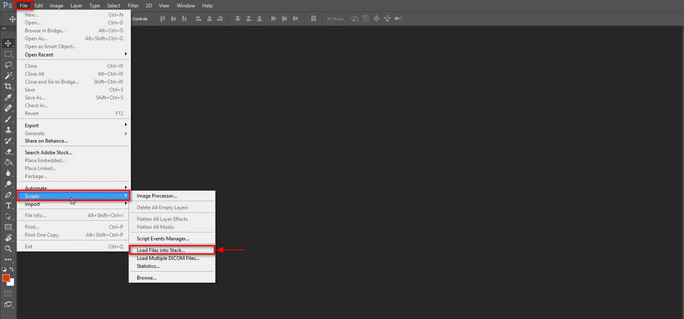
Από εκεί, οι εικόνες σας προστίθενται και τοποθετούνται στο Επίπεδα Ενότητα. Μετά από αυτό, χτυπήστε το Παράθυρο και ανοίξτε το Χρονοδιάγραμμα, και θα δείτε το Δημιουργία χρονολογίου βίντεο ενότητα στο κάτω μέρος της οθόνης σας. Από αυτήν την επιλογή, επιλέξτε Δημιουργία κινούμενων εικόνων καρέ.
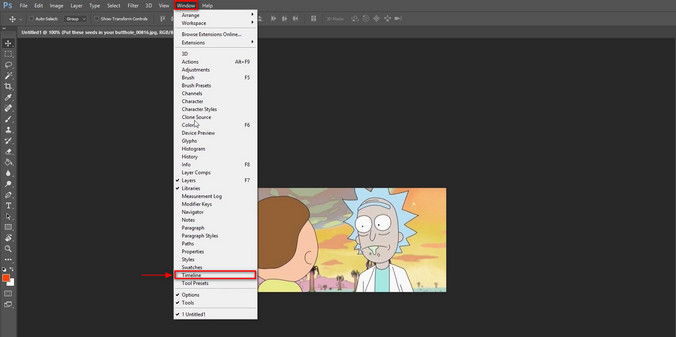
Προχωρήστε για να κάνετε κλικ στο Μενού εικονίδιο που μπορεί να δει κανείς στη Γραμμή χρόνου και επιλέξτε το Δημιουργήστε πλαίσια από στρώματα. Μετά από αυτή τη διαδικασία, οι εικόνες σας θα μετατραπούν σε πλαίσια και θα τοποθετηθούν κάτω από το Επίπεδα Ενότητα.
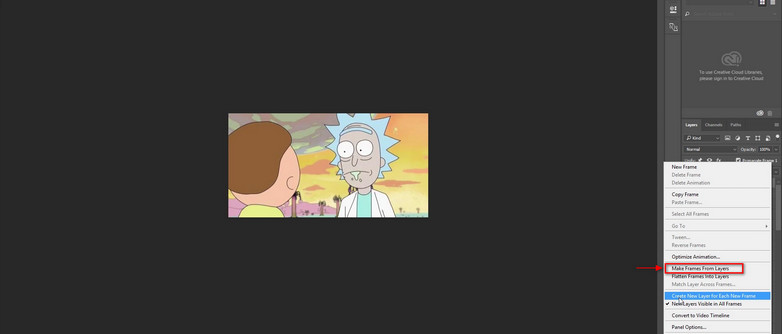
Μπορείτε να κάνετε μικρές αλλαγές στην καθορισμένη καθυστέρηση καρέ από 0,1 έως 10 δευτερόλεπτα πριν προχωρήσετε στο επόμενο καρέ. Μετά από αυτό, κάντε κλικ στη ρύθμιση Loop και επιλέξτε από τις εφαρμοσμένες λίστες επιλογών. Μπορείτε να επιλέξετε από μία, τρεις φορές και για πάντα.
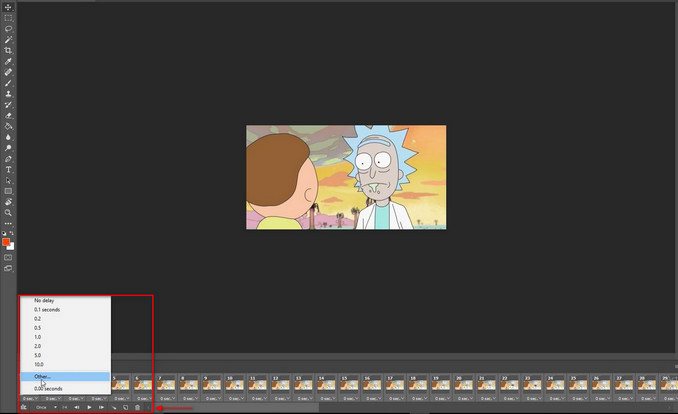
Αφού αλλάξετε το μήκος του πλαισίου και επιλέξετε την επιλογή βρόχου που προτιμάτε, κάντε κλικ στο Αρχείο επιλογές, Εξαγωγή κουμπί και προχωρήστε σε Αποθήκευση για τον Ιστό. Μετά από αυτό, μια άλλη οθόνη θα εμφανιστεί στην οθόνη σας όπου μπορείτε να αλλάξετε την προεπιλογή του GIF. Μετά από αυτό, κάντε κλικ στο Αποθηκεύσετε κουμπί για να αποθηκεύσετε όλες τις αλλαγές που κάνατε και να δημιουργήσετε ένα αντίγραφο εξόδου του GIF σας.
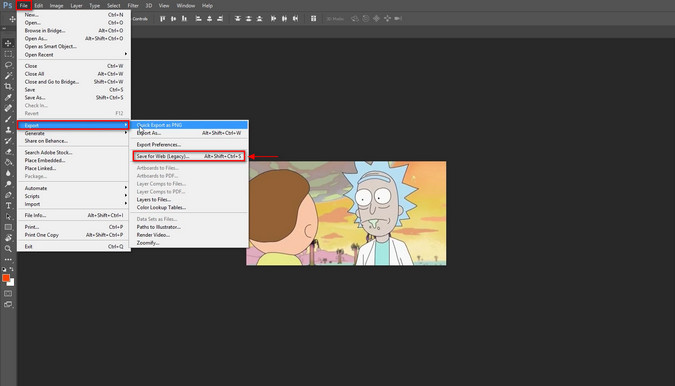
3. Motion Still
Αυτή η εφαρμογή είναι ένας κατασκευαστής gif από εικόνες που λειτουργεί κυρίως ως δημιουργός GIF για χρήστες iOS. Αυτή η εφαρμογή σάς επιτρέπει να μετατρέψετε τις εικόνες σας στη βιβλιοθήκη ή στη συλλογή του τηλεφώνου σας σε GIF. Επιπλέον, σας επιτρέπει να τραβάτε στιγμιότυπα κίνησης χρησιμοποιώντας την εφαρμογή, να εξάγετε κολάζ ως GIF και να μοιράζεστε τη δημιουργία σας μέσω της εφαρμογής ανταλλαγής μηνυμάτων. Έχει μόνο μια απλή διεπαφή που είναι εύκολη στην εκμάθηση και στη χρήση. Για να ξεκινήσετε τη δημιουργία του GIF σας χρησιμοποιώντας αυτήν την εφαρμογή, βασιστείτε στα βήματα που παρέχονται.
Το πρώτο βήμα που θα κάνετε είναι να κατεβάσετε και να εγκαταστήσετε την εφαρμογή στο τηλέφωνό σας. Μετά την εκκίνηση, θα εμφανιστεί στην οθόνη σας μια άδεια πρόσβασης της εφαρμογής στη βιβλιοθήκη φωτογραφιών σας.
Σύρετε προς τα δεξιά για να προσθέσετε εικόνες στην ενότητα της γραμμής χρόνου. Μετά από αυτό, κάντε κλικ στο Παίζω κουμπί για προεπισκόπηση κάθε εικόνας που ανεβάσατε στην ενότητα της γραμμής χρόνου.
Εάν κατά λάθος προσθέσετε μια εικόνα που δεν χρειάζεται, σύρετε προς τα δεξιά και κάντε κλικ στο κουμπί διαγραφής. Επιπλέον, μπορείτε επίσης να αναδιατάξετε φωτογραφίες χρησιμοποιώντας τη μέθοδο μεταφοράς και απόθεσης.
Αφού εισαγάγετε τις φωτογραφίες σας, κάντε κλικ στο Μερίδιο κουμπί και, στη συνέχεια, αποθηκεύστε το ως GIF. Επιπλέον, μπορείτε να μοιραστείτε το GIF σας σε άλλες πλατφόρμες κοινωνικής δικτύωσης όπως το Facebook ή το Twitter. Επίσης, στην επιλογή ρυθμίσεων, μπορείτε να αλλάξετε το μέγεθος του GIF σας σε μικρό, μεσαίο ή μεγάλο.
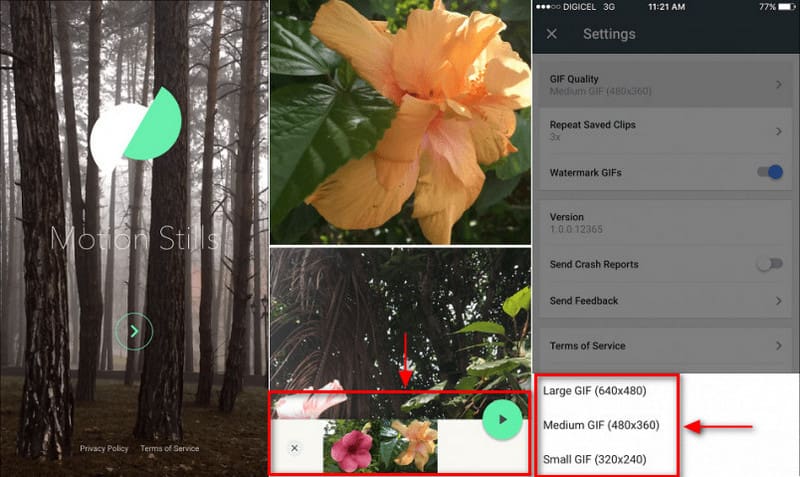
4. GIF Maker, GIF Editor
Αν προτιμάτε να δημιουργείτε κινούμενα GIF από εικόνες χρησιμοποιώντας τη συσκευή σας Android, μπορείτε να βασιστείτε στο GIF Maker, GIF Editor. Αυτή η εφαρμογή είναι ένα πανίσχυρο GIF all-in-one που σας επιτρέπει να δημιουργείτε και να επεξεργάζεστε κινούμενα GIF με βάση το στυλ σας. Επιπλέον, δεν αφήνει υδατογράφημα στο έργο εξόδου σας. Αυτή η εφαρμογή έχει μια φιλική προς το χρήστη διεπαφή που είναι εύκολη στην πλοήγηση και τον έλεγχο. Επίσης, προσφέρει προηγμένα εργαλεία και χρήσιμες λειτουργίες στη διαδικασία επεξεργασίας σας. Για να ξεκινήσετε, ακολουθήστε τα βήματα που παρέχονται.
Πρώτα απ 'όλα, κατεβάστε και εγκαταστήστε την εφαρμογή στο τηλέφωνό σας. Μετά από αυτό, ανοίξτε το και θα δείτε τις διαφορετικές δυνατότητες που προσφέρει στην οθόνη σας.
Από την κύρια διεπαφή, κάντε κλικ στο Εικόνες ➡ GIF επιλογή. Μόλις κάνετε κλικ σε αυτό, θα σας οδηγήσει στη συλλογή του τηλεφώνου σας και θα επιλέξετε φωτογραφίες που θέλετε να συμπεριλάβετε. Αφού επιλέξετε εικόνες, κάντε κλικ στο (✔) στην επάνω δεξιά γωνία της οθόνης σας.
Μόλις οι επιλεγμένες εικόνες τοποθετηθούν στην οθόνη, κάντε κλικ στο Παίζω κουμπί για να δείτε τις εικόνες που συμπεριλάβατε και τον τρόπο αναπαραγωγής τους. Μετά από αυτό, θα παίζει συνεχώς και θα είναι ένα κινούμενο GIF. Επιπλέον, μπορείτε να αλλάξετε την ταχύτητα και το χρώμα, να προσθέσετε εφέ και φόντο κ.λπ.
Μόλις είστε ικανοποιημένοι με την έξοδο σας, κάντε κλικ στο (✔) στην επάνω δεξιά γωνία της οθόνης σας για να αποθηκεύσετε το GIF σας.
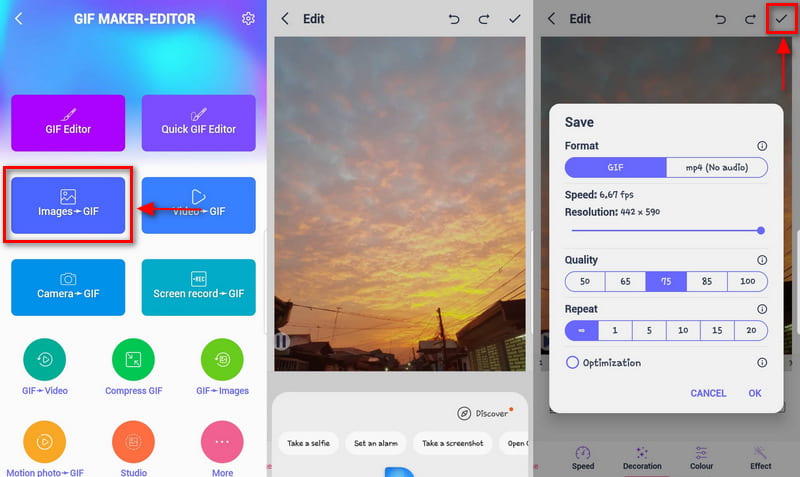
Βρείτε περισσότερες λύσεις
Μέθοδοι προσθήκης υδατογραφήματος σε GIF και κατάργησης υδατογραφήματος στο GIF [6 Εργαλεία] Πώς να ορίσετε μια αλλαγή βρόχου GIF και να το παίξετε για πάνταΜέρος 2. Συχνές ερωτήσεις σχετικά με τη δημιουργία GIF από εικόνες
Ποιος είναι ο σκοπός του GIF;
Το GIF είναι μια μορφή αρχείου ράστερ που εμφανίζεται συνήθως στο Διαδίκτυο, όπως οι πλατφόρμες κοινωνικής δικτύωσης. Μπορεί να υποστηρίξει έως και 8 bit ανά pixel και έχει 256 χρώματα ευρετηρίου. Επίσης, επιτρέπει στους χρήστες να δημιουργούν GIF χτενίζοντας εικόνες ή καρέ.
Γιατί τα GIF είναι τόσο χαμηλής ποιότητας;
Τα GIF εμφανίζονται με pixel και λιγότερο πολύχρωμα, επειδή είναι μόνο μικρού μεγέθους με 256 χρώματα και σύντομα κλιπ και έχουν σχεδιαστεί για να είναι αποτελεσματικά.
Ποιο είναι το κύριο όφελος από τη χρήση κινούμενων GIF;
Τα GIF χρησιμοποιούνται συνήθως για επικοινωνία, καθώς μπορείτε να τα χρησιμοποιήσετε για να μεταφέρετε το μήνυμά σας. Σε βοηθά να εκφραστείς χωρίς να χρησιμοποιήσεις λέξεις. Επιπλέον, μπορείτε να χρησιμοποιήσετε GIF για μια διαδικασία βήμα προς βήμα, την αφήγηση μιας ιστορίας και πολλά άλλα.
συμπέρασμα
Αν σκοπεύετε να φτιάξτε GIF από εικόνες, είστε στο σωστό μέρος. Για να το επιτύχετε αυτό, πρέπει να χρησιμοποιήσετε το κατάλληλο εργαλείο για να παράγετε ένα αποτέλεσμα υψηλής ποιότητας. Και έτσι αυτή η ανάρτηση παρείχε εργαλεία στα οποία μπορείτε να έχετε πρόσβαση χρησιμοποιώντας τον επιτραπέζιο ή το κινητό σας τηλέφωνο. Αυτήν τη στιγμή, μπορείτε να ξεκινήσετε τη δημιουργία GIF χρησιμοποιώντας τις εικόνες που έχετε επιλέξει. Τώρα μπορείτε να ανεβάσετε το επίπεδο των εικόνων σας, όπως αποδεικνύεται, ως κινούμενο GIF.
Τι γνώμη έχετε για αυτό το post; Κάντε κλικ για να βαθμολογήσετε αυτήν την ανάρτηση.
Εξοχος
Εκτίμηση: 4.9 / 5 (με βάση 368 ψήφοι)
Σχετικά άρθρα
- Επεξεργασία εικόνας
- Προσθήκη μουσικής σε GIF: Ενσωματώστε μουσική στο GIF σας μετά τη μετατροπή
- GIF Resizer: Απόλυτα εργαλεία για να αλλάξετε το μέγεθος του κινούμενου GIF σας
- [6 Εργαλεία] Πώς να ορίσετε μια αλλαγή βρόχου GIF και να το παίξετε για πάντα
- GIF Cutter: Πώς να κόψετε GIF με εύκολες και γρήγορες μεθόδους
- Εύκολες οδηγίες για το πώς να περικόψετε ένα βίντεο στο Snapchat
- Οι ευκολότεροι τρόποι για να συντομεύσετε ένα βίντεο σε διαφορετικές συσκευές
- 3 τρόποι για να προσθέσετε κείμενο σε βίντεο με χρήση εργαλείων στο διαδίκτυο και εκτός σύνδεσης
- Μέθοδοι προσθήκης υδατογραφήματος σε GIF και κατάργησης υδατογραφήματος στο GIF
- Πώς να δημιουργήσετε ένα φίλτρο Instagram χρησιμοποιώντας εξαιρετικά εργαλεία
- Εύκολοι τρόποι για να προσθέσετε φωτογραφία σε βίντεο online και εκτός σύνδεσης



